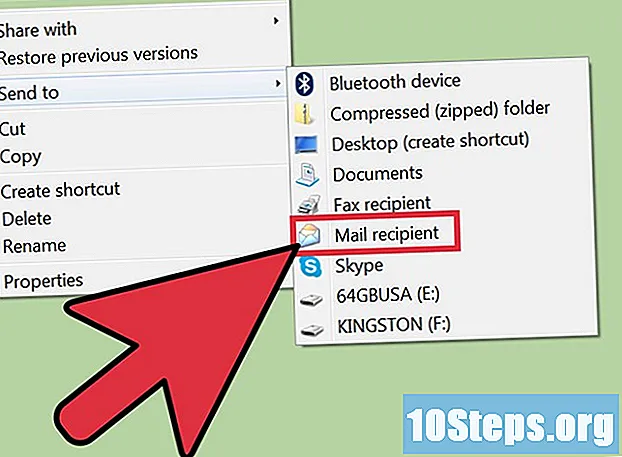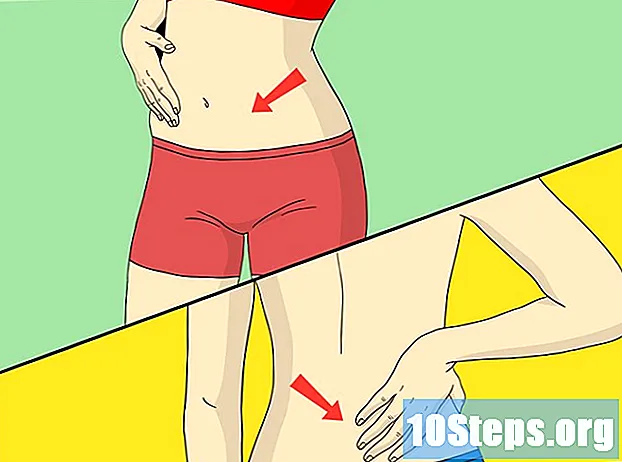Forfatter:
Sharon Miller
Oprettelsesdato:
18 Januar 2021
Opdateringsdato:
18 Kan 2024

Indhold
Har du nogensinde spekuleret på, hvordan du logger ind på din maskine? Lad du det bare gå? Bare rolig, denne artikel vil lære dig, hvordan du får adgang til Windows-registreringsdatabasen.
Trin
Klik på startmenuknappen. Start-knappen er normalt placeret i nederste venstre hjørne af skærmen. Det er normalt på din proceslinje. Et vindue præsenteres med genveje til bestemte filer og programmer, du har.

Flyt musemarkøren til Alle programmer. Du kan klikke på Alle programmer eller bare placere musen over denne mulighed og vente. Indstillingen Alle programmer skal være placeret i bunden af menuen. Du skal nu se endnu flere mapper og genveje til de fleste af de programmer, du har på din maskine.
Gå til Tilbehør. Denne mappe er normalt placeret øverst i menuen, medmindre den er blevet flyttet. Du skal blot placere musen over kataloget Tilbehør, så ser du nye mapper introduceres.
Se efter indstillingen "System" eller "Systemværktøjer". Igen skal du bare placere musen over system- eller systemværktøjskataloget, og du vil se en kort liste over programmer.

Klik på Gendan dit system. Når du har klikket på Systemgendannelse, vises et pop op-vindue. Det giver dig mulighed for at gendanne din computer eller oprette et gendannelsespunkt.
Opret et gendannelsespunkt. Alle disse er nødvendige forholdsregler. Dette kan spare dig for mere end R $ 1000. Gendannelsespoint gendanner din computer til den tilstand, den var i på den aktuelle dato, hvis du laver en fejl i Windows-registreringsdatabasen i "regedit". Når du har oprettet et gendannelsespunkt, skal du lukke vinduet til gendannelsessystemet.
Gå tilbage til menuen Start og klik på Kør. Når du gør dette, vises et lille vindue som en pop op-vindue.
Skriv 'regedit' i det uden citater. Dette vil præsentere dig for Windows-registreringsdatabasen. Rør ikke ved noget, hvis du ikke ved hvad du laver.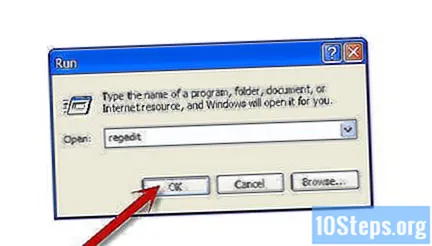
Tips
- Sørg for at tage backup af eventuelle ændringer.
- Undersøg posten meget! Du kan have en masse sjov!
- Med regedit kan du gøre næsten alt for at gøre din computer mere sikker og tilgængelig.
Advarsler
- Være ekstremt forsigtig, når du redigerer registreringsdatabasen.
- En forkert ændring, og du kunne bogstaveligt talt ødelægge dit Windows-operativsystem.